كيفية إنشاء إشعارات زر الضغط (بدون رمز)
نشرت: 2023-10-20هل تبحث عن طريقة لإنشاء إشعارات الضغط على الزر وجمع المشتركين في إشعارات الدفع؟
لقد حصلنا عليه. في بعض الأحيان، يكون من الملائم أكثر أن تتمتع بالقليل من المرونة فيما يتعلق بالطريقة التي تنمي بها عدد المشتركين لديك.
لا تقلق. لقد قمنا بتغطيتك.
في هذه المقالة، سنوضح لك خطوة بخطوة كيفية إنشاء إشعارات زر الضغط الخاصة بك.
مستعد؟ دعونا نتعمق.
كيفية إنشاء إشعارات زر الضغط في ووردبريس
قبل إنشاء إشعارات الضغط على الزر في WordPress، تحتاج إلى إنشاء صفحة مقصودة لجمع مشتركي الدفع. نوصي بشدة باستخدام SeedProd لإنشاء صفحاتك المقصودة.
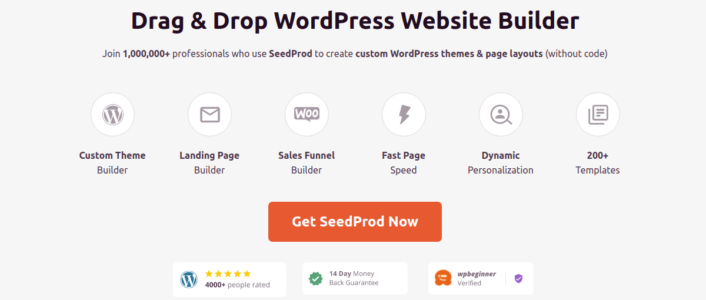
SeedProd هو أفضل منشئ الصفحات المقصودة في WordPress. إنها مثالية للشركات والمدونين وأصحاب مواقع الويب الذين يتطلعون إلى إنشاء صفحات مقصودة عالية التحويل دون أي مهارات تطوير.
باستخدام SeedPreed، يمكنك الحصول على قوالب معدة مسبقًا للصفحات المقصودة عالية التحويل والتي يمكنك نشرها على الفور. يتضمن ذلك قوالب لـ:
- صفحات المبيعات
- قريبا الصفحات
- 404 صفحة
- صفحات الصيانة
- ضغط الصفحات
- صفحات الشكر
- صفحات الويبينار
- صفحات الفيديو
وغيرها الكثير!
الخطوة رقم 1: تثبيت وتنشيط SeedProd
أولاً، ستحتاج إلى الحصول على المكون الإضافي SeedProd Pro وتنشيطه. إذا لم تكن متأكدًا من كيفية القيام بذلك، فراجع هذه المقالة حول كيفية تثبيت مكون WordPress الإضافي. بعد ذلك، انتقل إلى SeedProd »الإعدادات على لوحة تحكم WordPress الخاصة بك وقم بتنشيط الإصدار Pro:
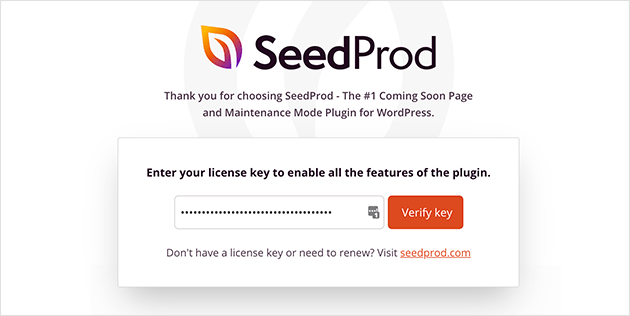
بعد ذلك، توجه إلى SeedProd »الصفحات للحصول على نظرة عامة على لوحة معلومات الصفحة المقصودة لـ SeedProd. هذا هو المكان الذي يمكنك فيه رؤية الأنواع المختلفة للصفحات المقصودة التي يمكنك إنشاؤها باستخدام SeedProd:
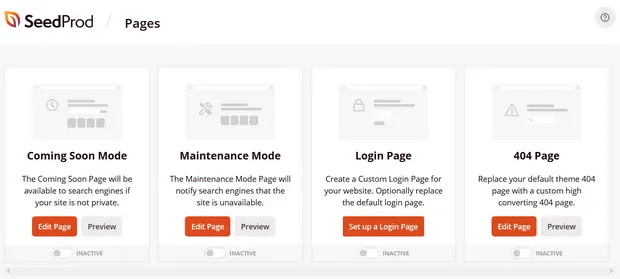
ضع في اعتبارك أن هذه كلها صفحات خاصة تحتوي على وظائف وقوالب تصميم معدة مسبقًا. بالنسبة للصفحة المقصودة، لا ترغب في استخدام أي من هذه الصفحات المقصودة الخاصة. بدلاً من ذلك، ستقوم بإنشاء صفحة مقصودة مخصصة.
قم بالتمرير لأسفل وانقر فوق الزر "إضافة صفحة مقصودة جديدة " للبدء:
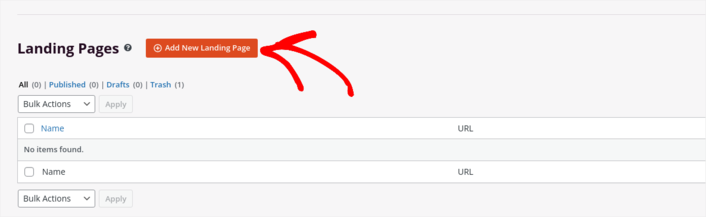
الخطوة رقم 2: إنشاء صفحة مقصودة جديدة لإشعارات زر الضغط
بعد النقر فوق الزر "إضافة صفحة مقصودة جديدة" ، سترى مكتبة SeedProd الخاصة بقوالب الصفحات المقصودة. هذه قوالب صفحات مقصودة مصممة بشكل احترافي وتستجيب تمامًا.
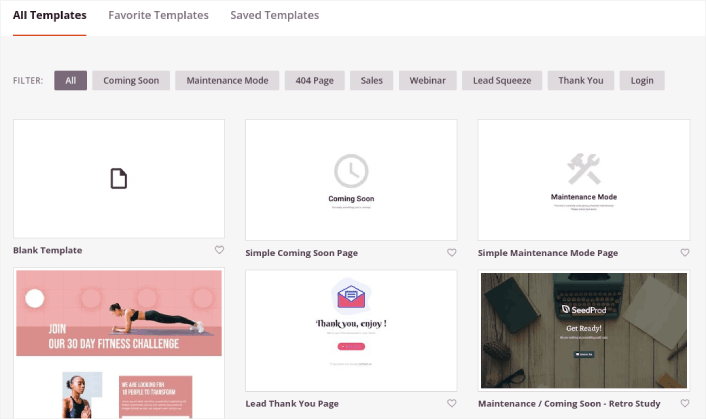
بعد ذلك، يمكنك تحديد أحد هذه القوالب لمساعدتك على البدء.
تذكر أن القالب هو مجرد نقطة بداية. يمكنك تخصيص كل شيء يتعلق بالصفحة لاحقًا. في الوقت الحالي، ابحث عن القالب الذي تعتقد أنه مناسب. عند فتح صفحة القوالب، يمكنك النقر فوق "ضغط الصفحة" لتصفية القائمة:
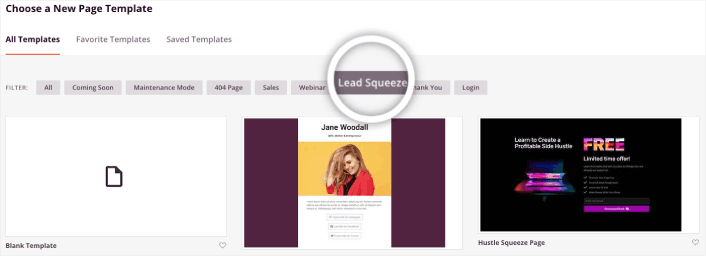
في هذا الدليل، سنختار صفحة ضغط الاستثمار .
صفحة الضغط لها هدف واحد فقط. إنه "الضغط" عليك بما يكفي للحصول على عنوان بريدك الإلكتروني. هل تعرف أي شخص في مجال الاستثمار والتمويل الشخصي؟ نعم، يمكنهم الضغط بالتأكيد!
المضي قدما وانقر عليه الآن.
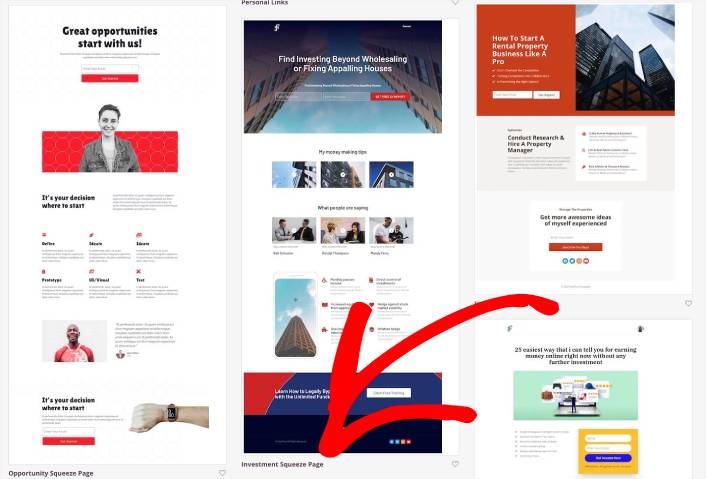
بعد ذلك، سنقوم بتخصيص الصفحة المقصودة.
الخطوة رقم 3: تخصيص تصميم صفحتك المقصودة
يسمح لك منشئ SeedProd المرئي بتخصيص صفحتك المقصودة باستخدام كتل محتوى السحب والإفلات.
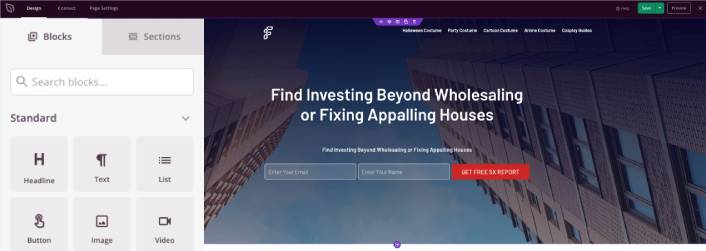
يمكنك إنشاء رأس مخصص بالكامل لصفحتك المقصودة في غضون دقائق. يمكنك أيضًا إضافة عناصر مخصصة لإقناع حركة المرور الخاصة بك وتحويلها. على سبيل المثال، يمكنك إنشاء وحدة فيديو وتضمين مقطع فيديو على YouTube لإقناع زوار موقعك بشراء منتجك أو خدمتك.
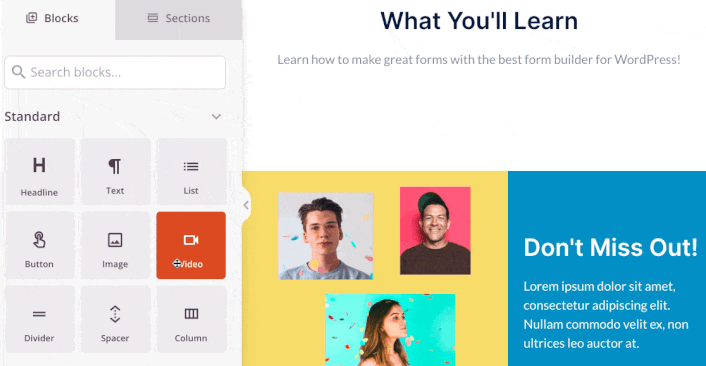
ومن السهل أيضًا إضافة قسم يحتوي على وصف مختصر لمنتجك أو خدمتك. انتقل إلى علامة التبويب " الأقسام " في أداة الإنشاء المرئي وضمن قسم "البطل "، ستجد العديد من القوالب المعدة مسبقًا والتي يمكنك استيرادها بنقرة واحدة.
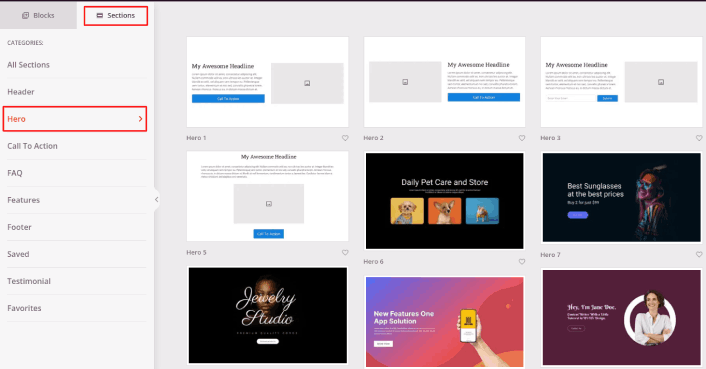
المضي قدما واختيار واحد تريد.
لا تقلق بشأن الألوان أو المحتوى. يمكنك تحرير كل ذلك. ما يجب أن تبحث عنه هو التخطيط الذي يتناسب بشكل جيد مع القالب الخاص بك.
يمكنك تخصيص قسم البطل بنفس الطريقة التي فعلناها سابقًا عن طريق اختيار صورة مختلفة وتغيير العنوان والوصف. وأثناء قيامك بذلك، أضف زر الحث على اتخاذ إجراء الذي يحث الزائرين على الشراء منك.
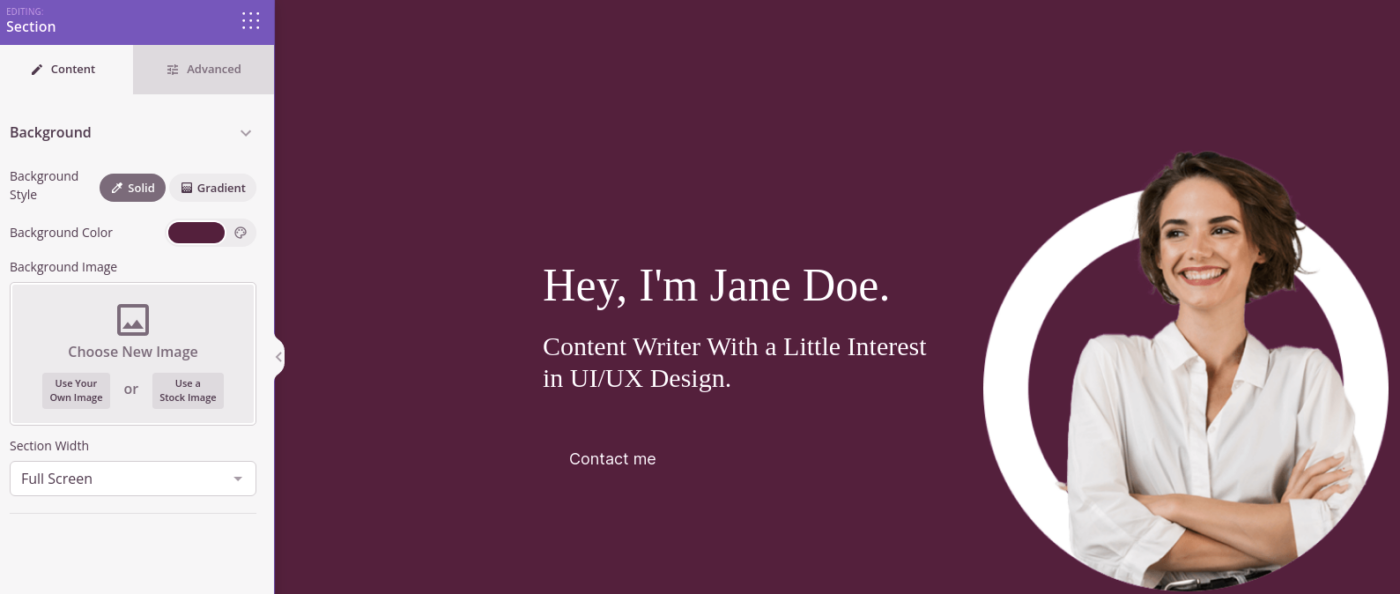
بعد ذلك، من علامة التبويب "الأقسام "، حدد عنوان "الشهادة "، واختر التصميم الذي تريده. وبهذه الطريقة، لديك قسم للشهادات في صفحتك المقصودة.
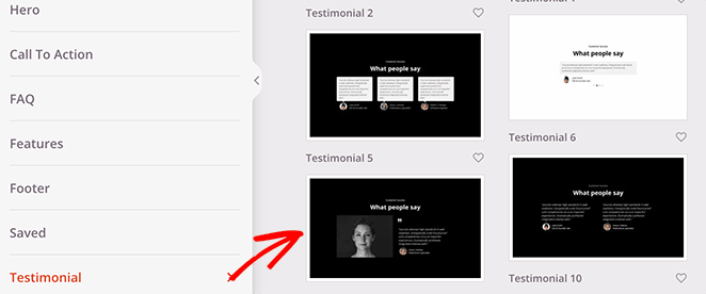
في غاية البساطة!
الخطوة رقم 4: أضف إشعارات زر الضغط إلى صفحتك المقصودة
يمكنك أيضًا إضافة زر النقر للاشتراك لجمع المشتركين في إشعارات الدفع. تعد إشعارات الدفع طريقة رائعة لزيادة عدد الزيارات المتكررة والحصول على مزيد من التفاعل وحتى بيع البضائع الرسمية إذا كان لديك بعض منها.

في SeedProd، ما عليك سوى سحب وإسقاط وحدة HTML المخصصة من الشريط الجانبي.
لقد وضعنا زر الاشتراك مباشرة أسفل نموذج الاشتراك عبر البريد الإلكتروني في الطية الأولى.
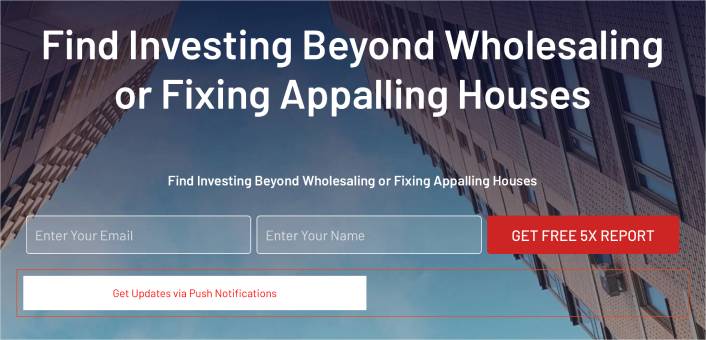
ولكن يمكنك إدخال الزر في أي مكان تريده.
بالنسبة لهذا الجزء، تحتاج إلى بعض الخبرة في استخدام HTML وCSS. أو يمكنك نسخ هذا الرمز ولصقه في كتلة HTML المخصصة لديك:
<button>Get Updates via Push Notifications</button>هذا زر قياسي في HTML مع القليل جدًا من التصميم. الشيء الوحيد الرائع هو وظيفة onclick في الكود. وهذا يعني في الأساس أنه يمكن للزائرين النقر فوق الزر للاشتراك في شيء ما. الآن، نحن بحاجة إلى إعطاء الزر بعض التعليمات البرمجية الإضافية للسماح للزائرين بالاشتراك في دفع الإشعارات.
توجه إلى صفحة PushEngage الرئيسية وانقر على زر البدء :
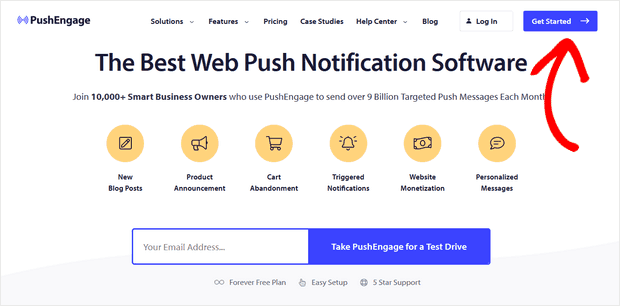
PushEngage هو البرنامج المساعد رقم 1 للإشعارات الفورية في العالم.
تساعدك إشعارات الدفع على زيادة حركة المرور على موقع الويب الخاص بك والمشاركة على الطيار الآلي. وإذا كنت تدير متجرًا عبر الإنترنت، فإن PushEngage يساعدك أيضًا على زيادة مبيعاتك من خلال مساعدتك في إنشاء إشعارات تلقائية للتجارة الإلكترونية.
يمكنك البدء مجانًا، ولكن إذا كنت جادًا في تنمية أعمالك، فيجب عليك شراء خطة مدفوعة. أيضًا، قبل شراء أي خدمة إشعارات دفعية، يجب عليك مراجعة هذا الدليل لدفع تكاليف الإشعارات.
وإليك نظرة سريعة على ما تحصل عليه مع PushEngage:
- حملات آلية عالية التحويل
- خيارات متعددة للاستهداف وجدولة الحملة
- تتبع الأهداف والتحليلات المتقدمة
- اختبار أ/ب الذكي
- دفع قوالب الحملة
- خيارات تجزئة قوية
- مدير نجاح مخصص
سترى أن PushEngage هو أفضل رهان إذا كنت ترغب في زيادة عدد الزيارات والمشاركة والمبيعات لشركتك. وإذا كانت ميزانيتك محدودة، فيمكنك دائمًا أن تكون مبدعًا قليلاً من خلال الإشعارات الفورية.
ملاحظة: إذا كنت تقوم بتشغيل موقع WordPress، فيجب عليك تثبيت وتنشيط المكون الإضافي PushEngage WordPress.
بعد ذلك، ستحتاج إلى تحديد الخطة المجانية لتجربة PushEngage أو اختيار خطة مدفوعة إذا كنت جادًا في تنمية أعمالك. تأتي الخطط المدفوعة مع المزيد من خيارات الحملة والقدرة على إنشاء قوائم مشتركين أكبر.
في لوحة تحكم PushEngage، توجه إلى إعدادات الموقع » تفاصيل الموقع وانقر على الزر انقر هنا للحصول على تعليمات الإعداد . ضمن أي موقع ، ستحصل على رمز التثبيت الخاص بك:
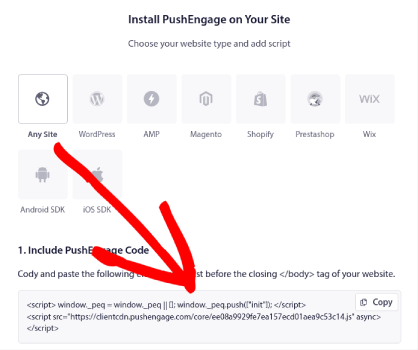
تحذير: يجب عليك نسخ الرمز الذي تحصل عليه من لوحة التحكم الخاصة بك. الرمز فريد لكل مستخدم PushEngage. لن تتمكن من نسخ الرمز الموجود في الصورة وجمع المشتركين في إشعارات الدفع.
بمجرد حصولك على الكود في لوحة تحكم PushEngage، قم بإضافة هذا المقتطف إلى الكود الخاص بك:
<script> window._peq = window._peq || [];</script> <script> function subscribeOnClickButton(){ window._peq.push(['subscribe',{}.pe,function(res){ if(res.statuscode==1) { // Code to return response console.log(res); } }]); } </script>يجب أن يبدو الكود النهائي الخاص بك كما يلي:
<script src="https://clientcdn.pushengage.com/core/02a6e92667ae2279fcba8932356c1d93.js" async></script> <script> window._peq = window._peq || [];</script> <script> function subscribeOnClickButton(){ window._peq.push(['subscribe',{}.pe,function(res){ if(res.statuscode==1) { // Code to return response console.log(res); } }]); } </script>ستحتاج إلى إضافة هذا الرمز إلى كتلة HTML في صفحتك المقصودة بعد رمز الزر. يجب أن يبدو مثل هذا:
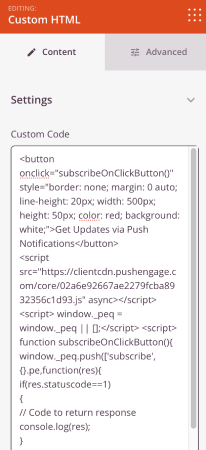
لا تتردد في تخصيص أنماط الزر بأي طريقة تريدها. عند الانتهاء من تخصيص صفحتك المقصودة، تابع واضغط على الزر "حفظ" .
الخطوة رقم 4: تكوين إعدادات صفحتك
بعد الانتهاء من تصميم صفحتك المقصودة، انقر فوق علامة التبويب "اتصال" في الجزء العلوي من أداة إنشاء الصفحات، وحدد مزود التسويق عبر البريد الإلكتروني الخاص بك لجمع العملاء المحتملين على موقعك.
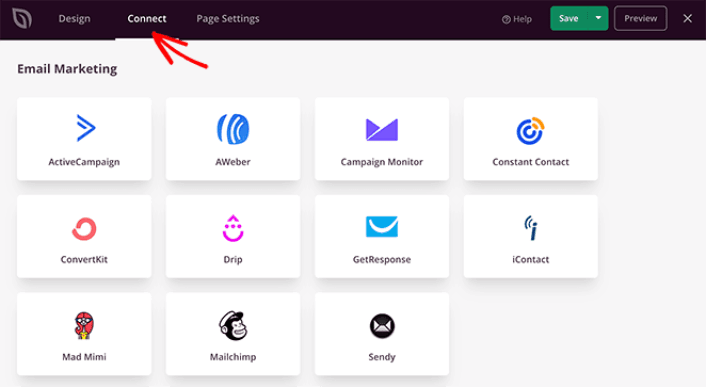
ثم انقر فوق علامة التبويب "إعدادات الصفحة" الموجودة أعلى الشاشة.
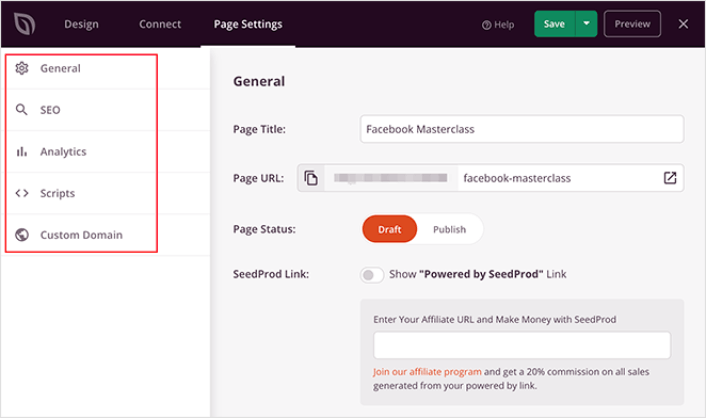
هنا، يمكنك إضافة مكون إضافي لتحسين محركات البحث (SEO) ومكون إضافي لـ Google Analytics إلى صفحتك المقصودة. يمكنك أيضًا إعداد رموز تتبع مخصصة مثل Facebook Pixel أو Pinterest Pixel لتتبع أداء الإعلان.
الخطوة رقم 5: انشر صفحتك المقصودة في WordPress
الآن دعنا نمضي قدمًا وننشر تصميمك. للقيام بذلك، انقر فوق سهم القائمة المنسدلة بجوار زر الحفظ ثم انقر فوق نشر .
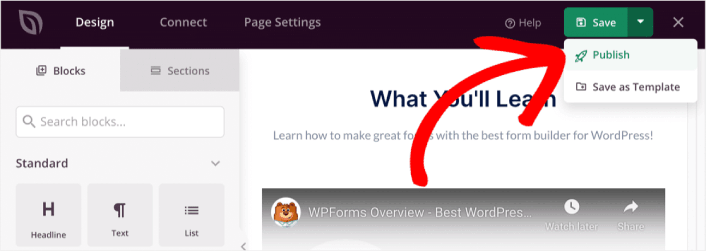
يمكنك بعد ذلك النقر فوق الزر See Live Page لترى كيف تبدو.
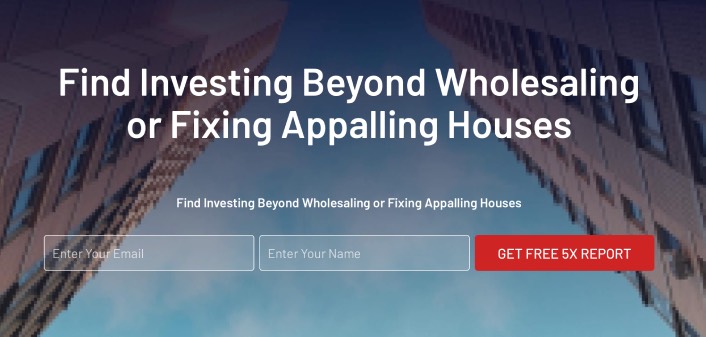
تهانينا! لقد قمت للتو بنشر صفحتك المقصودة الأولى.
ماذا تفعل بعد إضافة إشعارات زر الضغط إلى موقعك
الآن بعد أن أصبحت صفحتك الرئيسية متاحة، فقد حان الوقت للعمل على زيادة عدد الزيارات والمشاركة والمبيعات. يجب أن تحاول استخدام الإشعارات الفورية على موقعك. تعد الإشعارات الفورية أداة تسويقية رائعة يمكن أن تساعدك على تنمية أعمالك.
ألقِ نظرة على هذه الموارد الملحمية وستعرف ما نعنيه:
- 7 استراتيجيات ذكية لتعزيز مشاركة العملاء
- هل إشعارات الدفع فعالة؟ 7 إحصائيات + 3 نصائح الخبراء
- كيفية إعداد إشعارات دفع عربة التسوق المهجورة (برنامج تعليمي سهل)
نوصي باستخدام PushEngage لإنشاء حملات الإشعارات الفورية الخاصة بك. PushEngage هو برنامج الإشعارات رقم 1 في العالم. لذا، إذا لم تكن قد قمت بذلك بالفعل، فابدأ باستخدام PushEngage اليوم!
